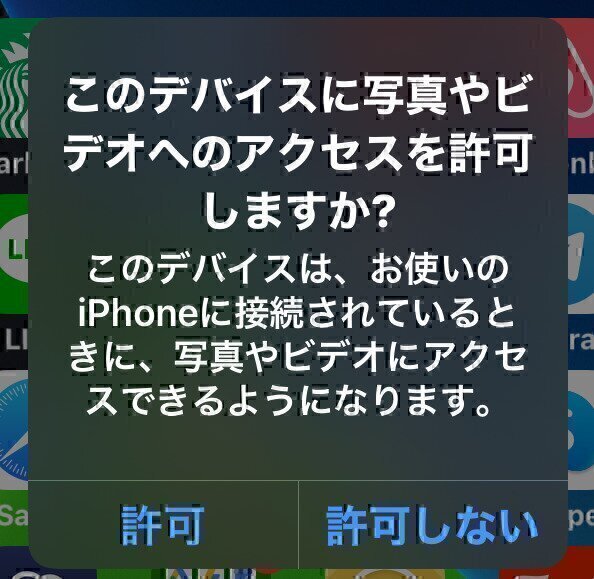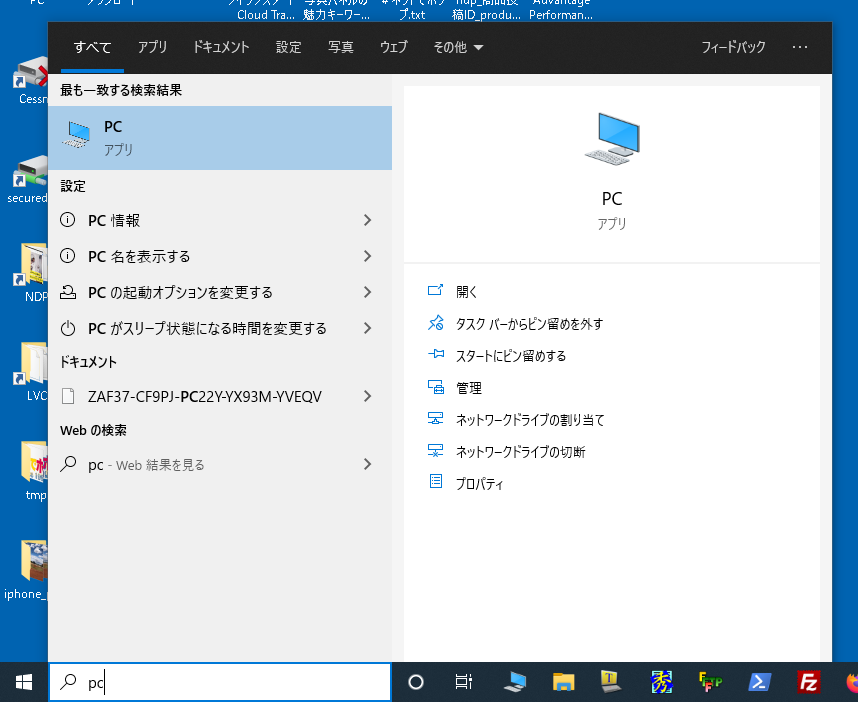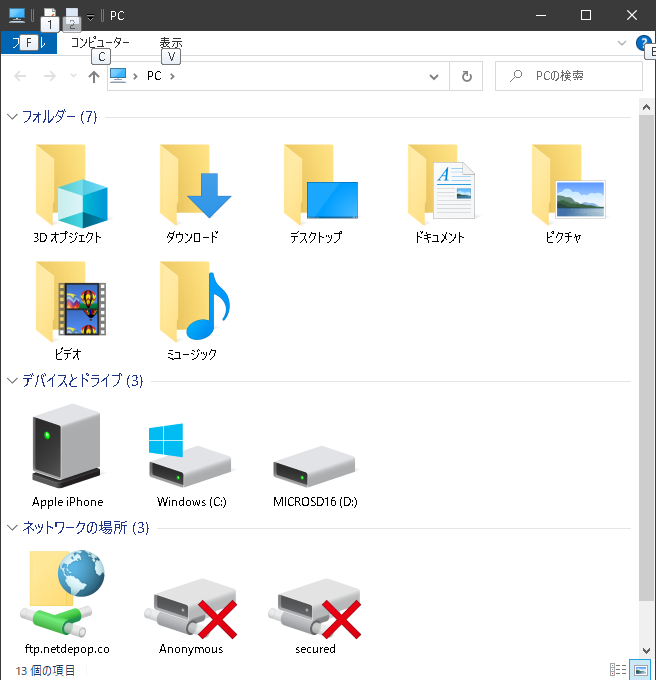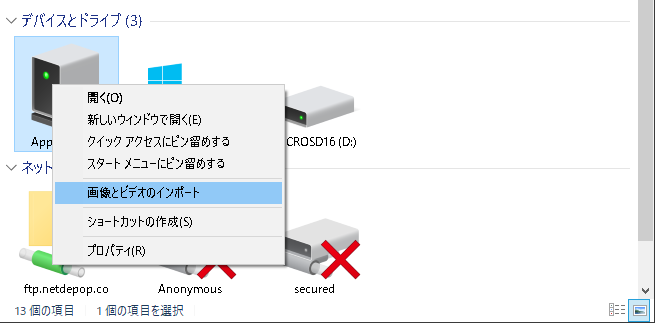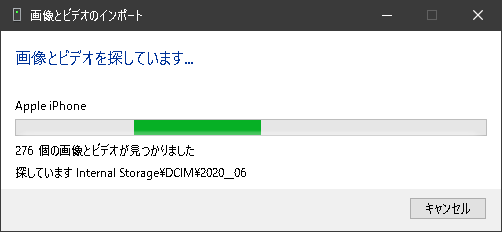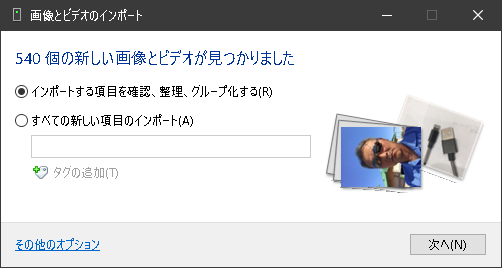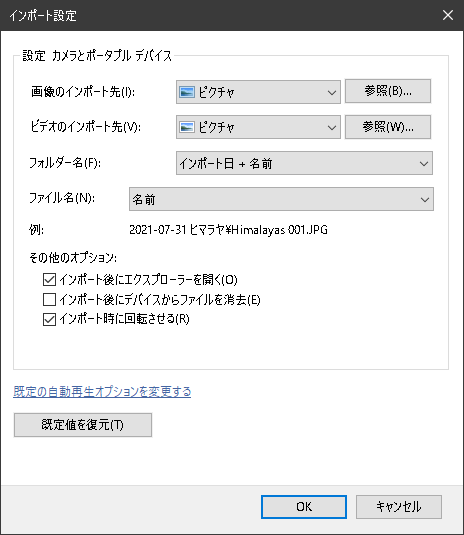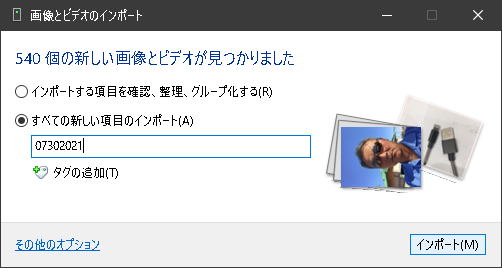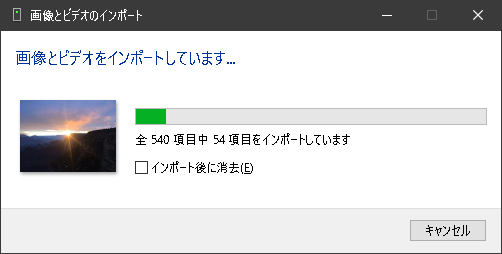iPhoneで撮った写真・動画をWindows 10 パソコンに転送するには?
iPhoneで撮った写真・動画をWindows 10 パソコンに転送するには?
iPhoneに買い替えたばかりの人、iPhoneのカメラが気に入って最近使い始めた方々、iPhoneで撮影した写真をウィンドウズPC(Windows 10 パソコン)にコピーする方法を説明します。
一言でいうと、「ケーブルで繋いで、アクセス許可して、インポート」これだけです。
一連の動作をステップ・バイ・ステップで解説していきます。
目次(ページ内にジャンプ)
※iPhoneの写真をPCに取り込む方法はここでご紹介するライトニングケーブルを利用する方法以外にいくつもあります。例えば自分宛てにメールで送るなどが、1枚だけの転送なら簡単かもしれません。ここでは、ライトニングケーブル(片側がUSB)を利用して取り込む方法だけ解説しています。
ライトニングケーブルでPCとiPhoneを繋ぐ
ライトニングケーブル(USB+Lightning)を用意します。下記の写真をご参照ください。パソコンにUSB側を差し込み、スマホにライトニング側を差し込み接続します。どちらを先に差し込んでも構いません。
デバイス(PC)へスマホ内の写真へのアクセスを許可
ケーブルで接続されると、iPhoneの画面に下記が表示されます。物理的にケーブルで接続された機器への許可ですから、さほど考える必要は無いように思えますが、許可します。※許可しない場合は、コピーできません。
PC側からインポート(取り込み)の操作
ここからが本番の作業となります。
ウィンドウズパソコンに、接続したiPhoneのアイコンの表示を確認する作業です。
タスクバーにある、「ここに入力して検索」とあるフィールドに「pc」と打ち込むとPCアプリが表示されますので、それをクリックします。
すると、下記の様にエクスプローラーのウィンドウが表示されるので、Apple iPhone を見つけてください。
Apple iPhone を右クリックして、「画像とビデオのインポート」を選択します。
パソコンがiPhoneにアクセスしている間は下記のようなウィンドウが表示されます。
このプロセスが終わると、下記のウィンドウになります。
上記ウィンドウの最下部、左にある「その他のオプション」をクリックして下記のウィンドウを開きます。
画像、ビデオのインポート先となるフォルダの指定、インポート後にiPhoneから写真を削除するかどうかなどのオプションが選択できます。特に、どこに保存されるかがわかったら「OK」をクリックして、下記のウィンドウを表示します。
「インポートする項目を確認、整理、グループ化する」は、一部の写真をインポートする場合に利用し、「すべての新しい項目のインポート」は全ての写真・動画をインポートする際に選択します。
また、フォルダ名に何か文字を追加したい場合にはフィールドに入力して「インポート」をクリックします。
インポートのプロセスが開始され、下記のウィンドウが表示されます。
インポートが終わったら、指定した保存場所を開いて写真を確認します。
おわりに
写真を取り込む際にはライトニングケーブルを使う方法をお勧めしています。理由は、転送を最速でコピーできること、万が一上手くいかない場合には、ネットワーク系のトラブルシューティングをしなくて良いこと(つまり素早く解決しやすいこと)があるからです。他にもクラウド上のディスク容量を無駄に使ってしまうミスを防げることなどもメリットとして考えられます。
せっかく本稿を読んでいただいたのですが、「いちいちケーブルを使うの?」とがっかりされた方は、iTunes や iCloud、OneDrive、グーグルドライブ、ドロップボックスなど使い慣れたツールがあればそちらからの転送をご検討ください。
1枚だけ注文可能! 商品へのクイックリンク
リファレンス:
※ライトニングケーブル Apple社製品とUSBをつなぐケーブ。
https://www.amazon.co.jp
※ライトニング(コネクター)【Lightning(connector)】はアップル社によって設計されたコンピューター・バス/電源のこと。
https://ja.wikipedia.org/
iPhone に保存されている写真をパソコンに保存する
https://www.softbank.jp/mobile/support/data/backup/itunes/savepics-10-win/
iPhoneの画像・動画をPCに転送する方法7つ
https://mag.app-liv.jp/archive/121351/#422210
最近のブログ投稿
 インスタ風パネルの活躍方 – ポスター印刷1枚~,大判印刷,大判出力のポスター印刷専門店
インスタ風パネルの活躍方 – ポスター印刷1枚~,大判印刷,大判出力のポスター印刷専門店>ブログ/お知らせ
2022-10-31 02:27:00.829245 鬼滅の刃 炎柱 – 煉獄杏寿郎(れんごくきょうじゅろう)さんの弁当が美味そう – ポスター印刷1枚~,大判印刷,大判出力のポスター印刷専門店
鬼滅の刃 炎柱 – 煉獄杏寿郎(れんごくきょうじゅろう)さんの弁当が美味そう – ポスター印刷1枚~,大判印刷,大判出力のポスター印刷専門店>ブログ/お知らせ
2022-03-06 03:43:03.627656 アンドロイドスマホ / タブレット で写真・画像に文字を載せるには? – ポスター印刷1枚~,大判印刷,大判出力のポスター印刷専門店
アンドロイドスマホ / タブレット で写真・画像に文字を載せるには? – ポスター印刷1枚~,大判印刷,大判出力のポスター印刷専門店>ブログ/お知らせ>関連記事>ネット印刷豆知識
2022-02-26 04:05:07.146621 IP〜サイバー捜査班で言っていたジュース・ジャッキングとは? – ポスター印刷1枚~,大判印刷,大判出力のポスター印刷専門店
IP〜サイバー捜査班で言っていたジュース・ジャッキングとは? – ポスター印刷1枚~,大判印刷,大判出力のポスター印刷専門店>ブログ/お知らせ>関連記事>ネット印刷豆知識
2021-09-17 14:22:17.357252 インスタ投稿ハイライトポスター – ポスター印刷1枚~,大判印刷,大判出力のポスター印刷専門店
インスタ投稿ハイライトポスター – ポスター印刷1枚~,大判印刷,大判出力のポスター印刷専門店>ブログ/お知らせ>商品>関連記事>マーケティングツール>ポスター印刷
2021-09-03 02:00:37.858922
ポスター印刷サービスの活用方法としてインスタ投稿ハイライトパネルをご紹介します。人気の高かったものをストーリーズの様に並べてQRコードで簡単にフォローできるパネルです。-
 達谷窟毘沙門堂(たっこくのいわやびしゃもんどう)
達谷窟毘沙門堂(たっこくのいわやびしゃもんどう)
フォトスポット
2023-02-07 06:12:00
達谷窟毘沙門堂は、延暦20年征夷大将軍坂上田村麻呂公の創建以来、1200余年の歴史を誇る護国の精舎で、その祭事を執行する別當の達谷西光寺は、翌延暦21年奥真上人によって開かれました。 みちのくを代表する古刹であり「達谷窟」として、国史跡に指定されております。
人気の商品
 インスタグラム風のフレーム
インスタグラム風のフレームインスタ映えする写真には欠かせない、オリジナルSNSボードが作れます。インスタフレームのテンプレートからスタートして、無料ダウンロードできるオンラインツールも提供しています。インスタフレームのご注文はは、テンプレートを選んで、文字を指定してくださると、最短3日納品 5,220円~
 バックボード/撮影用背景
バックボード/撮影用背景会議室に壁紙として貼り付けるロゴバックドロップ・簡易設置できるパネルタイプのバックボード。記者会見、インタビューや、Youtube動画撮影に必要な撮影背景ロゴパネルは、ロゴをアップロードして発注できます。5,500円~
 ウェルカムボード
ウェルカムボードウェルカムボードは、結婚式の最初の印象となるとても大切なアイテムだからこそ、オリジナルで作成したい。ウェルカムボードやウェディング・ツリーなどのパネル制作のお手伝いができます。お客様のデータから、ウェルカムボード、ウェディングツリーなどを作成できます。 2,380円~。
 ポスター印刷
ポスター印刷1枚のポスターだからこそ、高品質に仕上げたい。お客様の原稿からポスターを作成します。ポスターの出力には、オンデマンド印刷に適したHP社製サーマルインクジェット方式のグラフィックス最高峰機種にてベテランのオペレータが出力します。必要な時に、必要なだけ。1枚から。A3サイズ380円~
 写真パネル
写真パネル写真パネルにはフレームが無いので、地震の時に落下しても人を傷つける危険性が少なく大人気のアイテムです。オシャレな写真パネル(パネル加工・パネル制作)で、インテリアをアップグレードしてみませんか?。1,760円~
マーケティングツール
 ライン友達ポスター作成
ライン友達ポスター作成A4ポスター印刷に対応するライン友達を増やすためのQRコード付きポスターを作成できます。オンラインフォームにURL(友達登録リンク)を入力するだけですぐにダウンロードできます。無料です。
 スキャンでスマホにメニューを提供する「スキャンでメニュー」
スキャンでスマホにメニューを提供する「スキャンでメニュー」オンラインで5分で完成。飲食店などのメニューをノン・シェアで提供できる無料ツール。
 キャンペーンカレンダー
キャンペーンカレンダー販売促進用のカレンダーです。「〇〇の日」、「〇〇の時期」に合わせ、次のキャンペーンをどのようなもにするのがいいか? 皆様のマーケティング活動のヒントになるかもしれません。
 Uber Eats で配達できますポスター無料作成
Uber Eats で配達できますポスター無料作成A4ポスター印刷に対応する、Uber Eatsの注文画面へ誘導するためのQRコード付きポスターを作成できます。オンラインフォームにURL(お店のメニューへリンク)を入力するだけですぐにダウンロードできます。無料です。
 QRコードの作成
QRコードの作成ポスター印刷に対応する大きなサイズでQRコードを作成できます。オンラインフォームにURL(リンク先)を入力するだけですぐにダウンロードできます。無料です。
更新日[ 2024-10-09 ]